Cómo comprobar la fecha y la hora en la aplicación Samsung Gallery
La aplicación Samsung Gallery te permite ver tus fotos en orden cronológico directamente en tu teléfono. Es muy útil cuando se navega por los álbumes de fotos porque se puede comprobar cuándo fueron tomadas.
Antes de probar las siguientes recomendaciones, asegúrate de comprobar si el software de tu dispositivo y las aplicaciones relacionadas están actualizadas a la última versión. Para actualizar el software de tu dispositivo móvil, sigue estos pasos:
Paso 1. Accede a Ajustes > Actualización de Software.
Paso 2. Pulsa en Descargar e instalar.
Paso 3. Sigue las instrucciones en la pantalla.
Comprueba de un vistazo la fecha en que se tomó una fotografía
La aplicación Galería instalada en tu teléfono Galaxy muestra las fotos e imágenes de forma inteligente. Por defecto las fotos se clasifican en la pestaña Imágenes en el orden en que se tomaron, mostrando primero las más recientes.
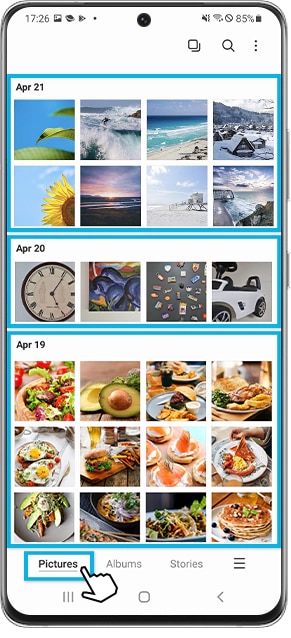
Cómo mostrar el día y la hora de una fotografía
Si quieres saber la fecha y la hora exactas en que se tomó tu foto, hay una forma muy sencilla de hacerlo. Sigue los siguientes pasos para ver la información de la foto.
Paso 1. Accede a la aplicación Galería y selecciona la foto de la que quieres comprobar su información detallada.
Paso 2. Desliza el dedo hacia arriba en la foto ampliada.
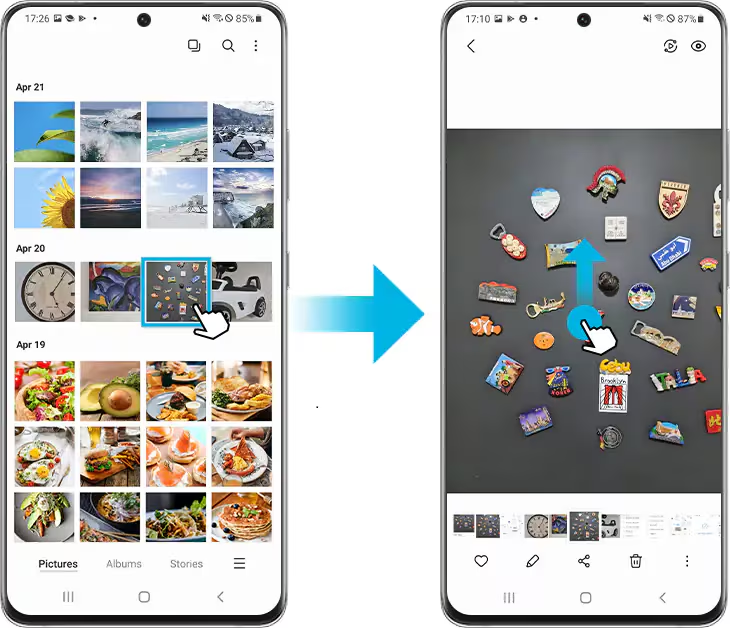
Paso 3. La información de la fecha y la hora exactas de la imagen se muestra en la parte superior. Si quieres comprobar más detalles, toca la flecha de la parte inferior para mostrar todos los detalles de esa foto.
Nota: En el caso de los archivos multimedia descargados, la fecha y la hora mostradas se basan en la hora de descarga.
Paso 4. Puedes pulsar en Editar para renombrar una foto o revisar su información de localización.
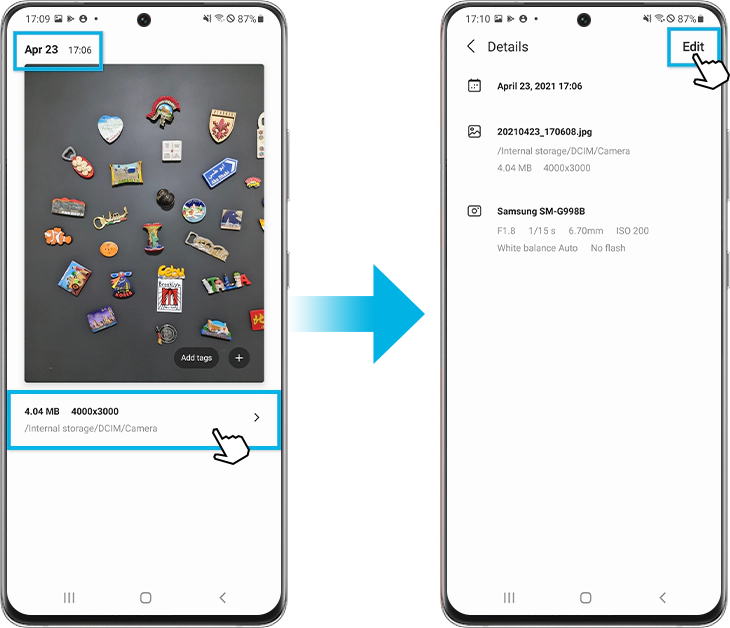
Nota:
- No está disponible la opción de cambiar la fecha y hora de los archivos o estampar la fecha y hora en ellos.
- Las capturas de pantalla y los menús del dispositivo pueden variar según el modelo de dispositivo y la versión de software.
Si experimentas alguna dificultad con tus móviles, tablets o wearables Samsung, puedes enviarnos una pregunta desde la aplicación Samsung Members.
Esto nos permite examinar más de cerca lo que está sucediendo. Los datos son anónimos y sólo se conservan mientras dura la investigación. Obtén más información sobre cómo enviar un informe de error a través de "Cómo se usa la aplicación Samsung Members".
Gracias. Nos alegramos de haberte ayudado. Tus respuestas nos permiten dar un mejor soporte.
Por favor, responde a todas las preguntas